
КАТЕГОРИИ:
Архитектура-(3434)Астрономия-(809)Биология-(7483)Биотехнологии-(1457)Военное дело-(14632)Высокие технологии-(1363)География-(913)Геология-(1438)Государство-(451)Демография-(1065)Дом-(47672)Журналистика и СМИ-(912)Изобретательство-(14524)Иностранные языки-(4268)Информатика-(17799)Искусство-(1338)История-(13644)Компьютеры-(11121)Косметика-(55)Кулинария-(373)Культура-(8427)Лингвистика-(374)Литература-(1642)Маркетинг-(23702)Математика-(16968)Машиностроение-(1700)Медицина-(12668)Менеджмент-(24684)Механика-(15423)Науковедение-(506)Образование-(11852)Охрана труда-(3308)Педагогика-(5571)Полиграфия-(1312)Политика-(7869)Право-(5454)Приборостроение-(1369)Программирование-(2801)Производство-(97182)Промышленность-(8706)Психология-(18388)Религия-(3217)Связь-(10668)Сельское хозяйство-(299)Социология-(6455)Спорт-(42831)Строительство-(4793)Торговля-(5050)Транспорт-(2929)Туризм-(1568)Физика-(3942)Философия-(17015)Финансы-(26596)Химия-(22929)Экология-(12095)Экономика-(9961)Электроника-(8441)Электротехника-(4623)Энергетика-(12629)Юриспруденция-(1492)Ядерная техника-(1748)
Элементы основного текста
|
|
|
|
Таблицы
Таблица – это объект, в котором информация распределена по ячейкам. Ячейки, в свою очередь, формируются по столбцам и строкам. Внутри любой ячейки можно располагать текст, графику и другие объекты. Причем в каждой ячейке можно устанавливать свои параметры форматирования шрифта, абзаца и пр. Сразу после вставки таблицы в документ она предстает в виде ячеек, очерченных рамкой.
Создание таблицы может осуществляться несколькими способами:
1) Вставка - Таблица
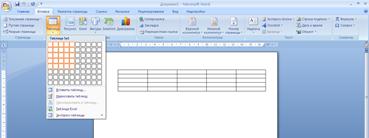
2) Вставка- Таблица - Вставить таблицу
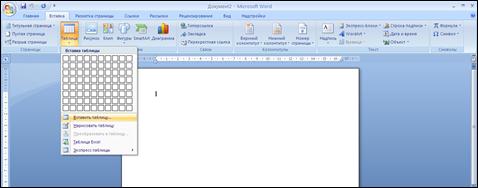
В появившемся окне выбираем количество строк и столбцов для создаваемой таблицы:

Рисунок 7 – Окно «Вставка таблицы»
Под редактированием таблицы понимают редактирование их структуры, а не их содержимого. Содержимое таблицы правят и форматируют по общим правилам редактирования текста. Причём каждая ячейка – это абзац, а клавиша Delete удаляет только содержимое таблицы, но не элементы таблицы.
Редактирование структуры таблиц включает следующие операции:
1. Добавление заданного количества строк;
2. Добавление заданного количества столбцов;
3. Удаление выделенных ячеек, строк и столбцов;
4. Слияние выделенных ячеек;
5. Разбиение выделенных ячеек.
Комбинируя эти операции, можно на базе таблиц с простой структурой готовить таблицы со сложной структурой.
Как и при редактировании, различают форматирование таблицы и форматирование её содержимого. При форматировании таблиц осуществляют управление размерами структурных элементов таблицы (ячеек, строк, столбцов и т.д.), а при форматировании управление размещением содержимого ячеек.
Наиболее просто форматирование таблицы выполнять с помощью мыши, превращающегося в маркер при наведении на таблицу или её элементы. Маркер в левом верхнем углу таблицы позволяет перемещать таблицу по рабочему полю документа. Маркер в правом нижнем углу позволяет управлять общими размерами таблицы.
Изменение размеров отдельных столбцов и строк проводится методом перетаскивания маркером изменения размера, появляющегося при наведении указателя мыши на рамки соответствующих столбцов и строк таблицы.
Ввод и форматирование содержимого ячейки осуществляют в выделенной ячейке. Ячейку выделяют тройным щелчком левой кнопки мыши. Для перемещения по ячейкам таблицы можно использовать клавиши управления курсором. Внутри текстовых фрагментов курсовые клавиши выполняют перемещение курсора, а по достижении границы текста они позволяют переходить к соседним ячейкам.
Для выполнения форматирования можно также выделить группу ячеек (методом протягивания мыши).
Для редактирования и форматирования таблицы используют вкладки для работы с таблицами Конструктор и Макет:


Напомним золотое правило: «Прежде, чем что-то с чем-то сделать, надо это выделить». Перечислим основные приемы выделения (маркировки) ячеек таблицы и их содержимого:
- для выделения таблицы целиком установите курсор мыши над верхним левым углом таблицы так, чтобы он принял форму четырехнаправленной черной стрелки в квадратике, затем щелкните мышью.
- одну или несколько строк удобно выделять с помощью поля маркировки так, как вы это научились делать с обычным текстом;
- поскольку каждая ячейка рассматривается как отдельный абзац, то в ней также существует свое (автономное) поле маркировки – попадая туда курсор мыши, изменяется на курсор выделения (черная стрелка). Щелкая мышью по данному полю, вы маркируете ячейку;
- для выделения столбца целиком установите курсор мыши над таблицей так, чтобы он принял форму направленной вниз черной стрелки, затем щелкните мышью. Маркировать несколько столбцов можно с помощью «перетаскивания» курсора над таблицей;
- для редактирования текста в ячейке щелкните мышью в требуемом месте так, чтобы курсор приобрел вид курсора ввода (мигающая вертикальная черта).
|
|
|
|
|
Дата добавления: 2014-11-18; Просмотров: 544; Нарушение авторских прав?; Мы поможем в написании вашей работы!